
Μορφοποίηση ενός υπολογιστικού φύλλου για μια άλλη γλώσσα στο Numbers στο iPhone
Η γλώσσα και η περιοχή ενός υπολογιστικού φύλλου καθορίζουν τις συμβάσεις μορφοποίησης του κειμένου –για παράδειγμα, αν χρησιμοποιούνται κόμματα ή τελείες ως δεκαδικά σημεία, το σύμβολο νομισματικής μονάδας που χρησιμοποιείται, σε ποια σημεία επιτρέπεται ο συλλαβισμός στις αλλαγές γραμμής, καθώς και τον τρόπο αναπαράστασης των ημερομηνιών (ημέρα/μήνας/έτος ή μήνας/ημέρα/έτος).
Μπορείτε να δημιουργήσετε ένα υπολογιστικό φύλλο που χρησιμοποιεί τη μορφοποίηση μιας διαφορετικής γλώσσας, εφόσον έχετε περισσότερες από μία γλώσσες στη λίστα των προτιμώμενων γλωσσών της συσκευής σας. Για να χρησιμοποιήσετε μια άλλη γλώσσα στο υπολογιστικό φύλλο σας, πρέπει να προσθέσετε μια πηγή εισόδου για τη γλώσσα (για παράδειγμα, ένα δεύτερο πληκτρολόγιο) στις Ρυθμίσεις ![]() .
.
Συμβουλή: Στο iOS 15 ή μεταγενέστερο, μπορείτε να μεταφράσετε το κείμενο του υπολογιστικού φύλλου σας σε άλλη γλώσσα και, στη συνέχεια, να επιλέξετε αν θέλετε να αντιγράψετε τη μετάφραση, να αντικαταστήσετε το κείμενο με τη μετάφραση, και πολλά άλλα. Επιλέξτε το κείμενο που θέλετε να μεταφραστεί και μετά αγγίξτε «Μετάφραση». Για να μάθετε περισσότερα σχετικά με τη δυνατότητα «Μετάφραση», ανατρέξτε στον Οδηγό χρήσης iPhone.
Διαμόρφωση ενός πληκτρολογίου ή μιας άλλης πηγής εισόδου για άλλη γλώσσα
Για να χρησιμοποιήσετε μια άλλη γλώσσα στο υπολογιστικό φύλλο σας, διαμορφώστε πρώτα μια πηγή εισόδου (για παράδειγμα, ένα πληκτρολόγιο συγκεκριμένο για μια γλώσσα ή μια παλέτα χαρακτήρων) για τη γλώσσα. Όταν προσθέτετε ένα πληκτρολόγιο συγκεκριμένης γλώσσας στη συσκευή σας, η γλώσσα αυτή προστίθεται επίσης στη λίστα προτιμώμενων γλωσσών της συσκευής σας.
Στην οθόνη Αφετηρίας, αγγίξτε «Ρυθμίσεις» και μετά «Γενικά».
Αγγίξτε «Πληκτρολόγιο» > «Πληκτρολόγια» > «Προσθήκη νέου πληκτρολογίου» και μετά αγγίξτε το πληκτρολόγιο που θέλετε να χρησιμοποιήσετε.
Για να μάθετε σχετικά με τη χρήση διαφορετικών γλωσσών και πληκτρολογίων, δείτε τον Οδηγό χρήσης της συσκευής σας.
Εάν το Numbers είναι ανοιχτό, τερματίστε το και ανοίξτε το εκ νέου προκειμένου να αναγνωρίσει την πηγή.
Για την εναλλαγή στην άλλη πηγή εισαγωγής, πιέστε και κρατήστε πατημένο το
 στο κάτω μέρος του πληκτρολογίου και μετά επιλέξτε αυτό που θέλετε.
στο κάτω μέρος του πληκτρολογίου και μετά επιλέξτε αυτό που θέλετε.
Αν κάνετε εναλλαγή σε γλώσσα με γραφή διαφορετικής κατεύθυνσης από την τρέχουσα γλώσσα, το σημείο εισαγωγής μετακινείται στο πλάι του υπολογιστικού φύλλου που χρησιμοποιείται από τη νέα γλώσσα. Για παράδειγμα, αν αλλάξετε την πηγή εισαγωγής από Αγγλικά σε Εβραϊκά, το σημείο εισαγωγής μετακινείται στη δεξιά πλευρά του υπολογιστικού φύλλου.
Δημιουργία υπολογιστικού φύλλου με μορφοποίηση διαφορετικής γλώσσας
Όταν δημιουργείτε ένα νέο υπολογιστικό φύλλο, μπορείτε να μορφοποιείτε αυτόματα τους αριθμούς, τις ημερομηνίες, τις ώρες και τις νομισματικές μονάδες σε πίνακες και γραφήματα, χρησιμοποιώντας τις συμβάσεις μορφοποίησης μιας συγκεκριμένης γλώσσας και περιοχής. Μπορεί για παράδειγμα να θέλετε να κάνετε κάτι τέτοιο αν σχεδιάζετε να μοιραστείτε το υπολογιστικό φύλλο με κάποιο άλλο άτομο σε κάποια άλλη περιοχή.
Για παράδειγμα, κάποιες περιοχές χρησιμοποιούν το κόμμα αντί για την τελεία για την επισήμανση της δεκαδικής υποδιαστολής, ή χρησιμοποιούν διαφορετικά χρηματικά σύμβολα για τις νομισματικές μονάδες, ή μπορεί να εμφανίζουν το κείμενο από δεξιά προς τα αριστερά αντί για αριστερά προς τα δεξιά.
Αυτή η ρύθμιση γλώσσας επηρεάζει μόνο το τρέχον υπολογιστικό φύλλο.
Μεταβείτε στην εφαρμογή Numbers
 στο iPhone.
στο iPhone.Με τον διαχειριστή εγγράφων σε προβολή περιήγησης, αγγίξτε «Επιλογή προτύπου».
Αγγίξτε το
 στην πάνω δεξιά γωνία του επιλογέα προτύπων και μετά επιλέξτε μια άλλη γλώσσα (μπορεί να χρειαστεί να αγγίξετε την τρέχουσα γλώσσα για να δείτε άλλες γλώσσες).
στην πάνω δεξιά γωνία του επιλογέα προτύπων και μετά επιλέξτε μια άλλη γλώσσα (μπορεί να χρειαστεί να αγγίξετε την τρέχουσα γλώσσα για να δείτε άλλες γλώσσες).Αγγίξτε «Ρυθμίσεις» στην πάνω αριστερή γωνία του μενού γλώσσας, αγγίξτε «Τέλος» και μετά αγγίξτε το πρότυπο που θέλετε να χρησιμοποιήσετε.
Όταν επιλέγετε μια νέα γλώσσα, οι τίτλοι και το κείμενο του προτύπου, καθώς και μερικά στοιχεία ελέγχου μορφοποίησης, αλλάζουν ώστε να αντιστοιχούν στη συγκεκριμένη γλώσσα.
Όταν προβάλλετε ένα υπολογιστικό φύλλο που χρησιμοποιεί διαφορετική γλώσσα και μορφοποίηση από αυτή που έχει οριστεί στη συσκευή σας, ένα μήνυμα κοντά στο κάτω μέρος του υπολογιστικού φύλλου υποδεικνύει τη μορφοποίηση που χρησιμοποιείται. Για να δείτε παραδείγματα με τις διαφορές μορφοποίησης, αγγίξτε τη γλώσσα στο μήνυμα.
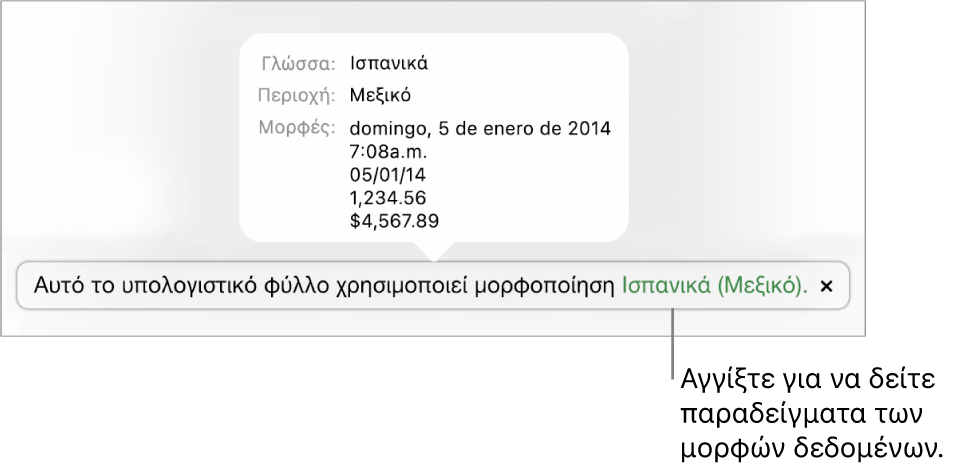
Σημείωση: Η ορθογραφία ελέγχεται σύμφωνα με τη γλώσσα του πληκτρολογίου που χρησιμοποιείτε, όχι τη γλώσσα του εγγράφου.
Αλλαγή της γλώσσας και της μορφοποίησης ενός υπολογιστικού φύλλου
Αφού δημιουργήσετε ένα υπολογιστικό φύλλο, μπορείτε να αλλάξετε τη ρύθμιση γλώσσας ενώ το φύλλο είναι ανοιχτό.
Σημείωση: Δεν έχετε τη δυνατότητα να αλλάξετε αυτήν τη ρύθμιση για ένα κοινόχρηστο υπολογιστικό φύλλο.
Μεταβείτε στην εφαρμογή Numbers
 στο iPhone.
στο iPhone.Ανοίξτε ένα υπολογιστικό φύλλο και μετά αγγίξτε το
 .
.Αγγίξτε «Γλώσσα και περιοχή» και μετά αγγίξτε «Γλώσσα» και επιλέξετε μια νέα γλώσσα.
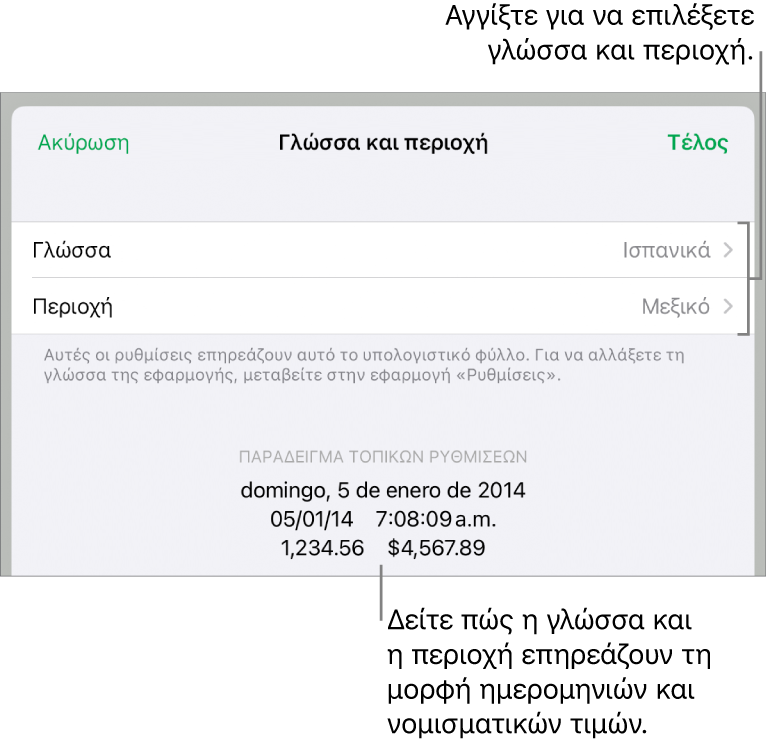
Αν επιλέξετε το πρώτο στοιχείο στο αναδυόμενο μενού «Γλώσσα» (Σύστημα - [γλώσσα]), μπορείτε να επαναφέρετε τη γλώσσα και την περιοχή του υπολογιστικού φύλλου σε αυτές που έχουν οριστεί στη συσκευή σας. Αν αλλάξετε τη ρύθμιση γλώσσας της συσκευής σας ή αν ανοίξετε το υπολογιστικό φύλλο σε μια συσκευή με διαφορετική ρύθμιση γλώσσας, η γλώσσα και η περιοχή του υπολογιστικού φύλλου θα αλλάξουν αυτόματα ώστε να συμφωνούν με αυτές της συσκευής. Αν όμως κάνετε κοινή χρήση του υπολογιστικού φύλλου, όλοι οι χρήστες θα βλέπουν το φύλλο στη γλώσσα και την περιοχή της συσκευής σας.
Αγγίξτε «Περιοχή» (αν είναι ενεργή) και επιλέξτε μια περιοχή.
Αγγίξτε «Τέλος».
Αφού αλλάξετε τη γλώσσα και την περιοχή του υπολογιστικού φύλλου, όποια νέα δεδομένα πινάκων και γραφημάτων εισάγετε θα συμφωνούν με τη νέα γλώσσα. Για τα υπάρχοντα δεδομένα πινάκων και γραφημάτων, η γλώσσα στις ημερομηνίες αλλάζει (για παράδειγμα, τα ονόματα μηνών), όμως δεν αλλάζουν τα σύμβολα στίξης στις ημερομηνίες και η σειρά των ημερών, μηνών και ετών. Αλλάζει επίσης το σημείο στίξης σε αριθμούς (για παράδειγμα, η υποδιαστολή και το διαχωριστικό χιλιάδων).